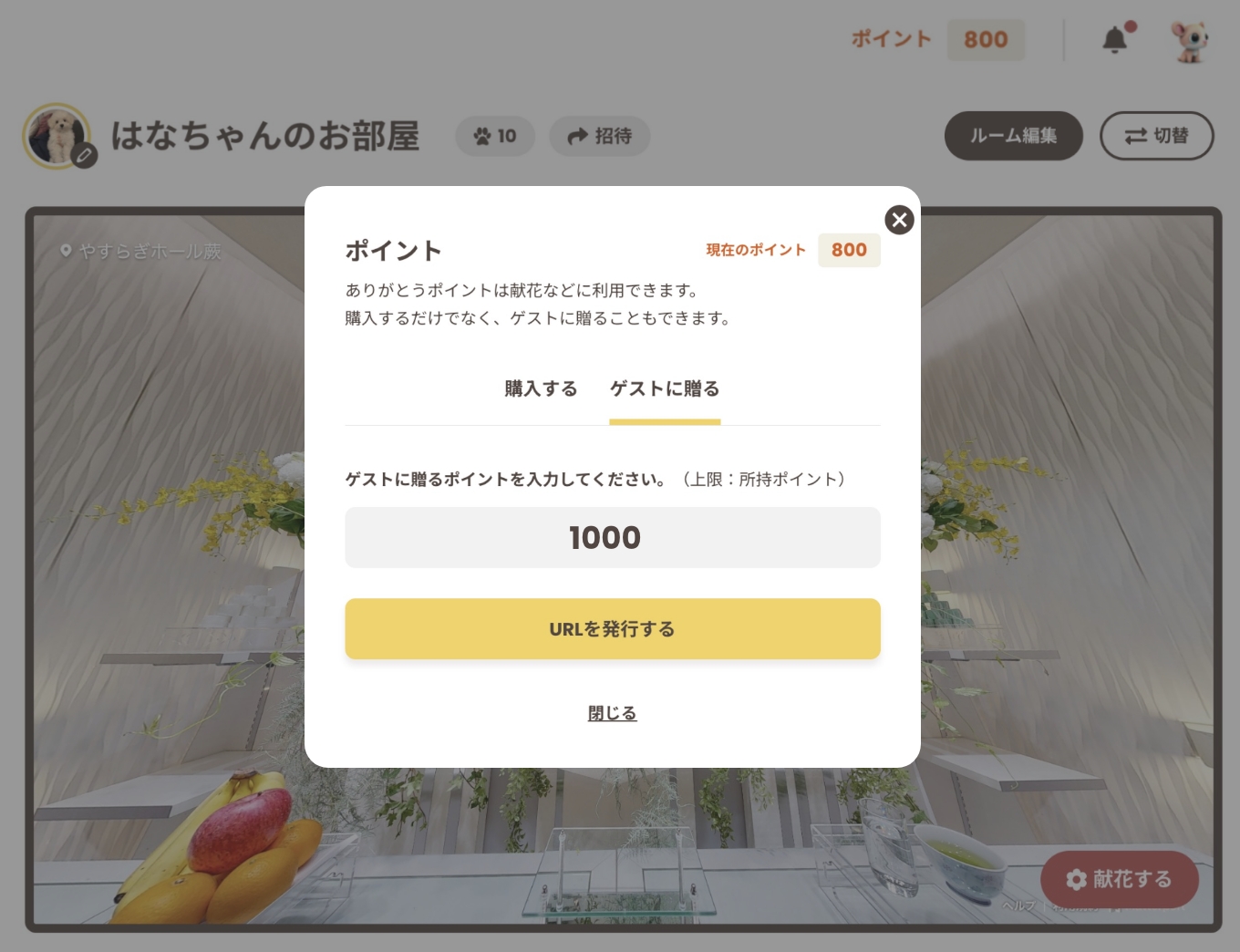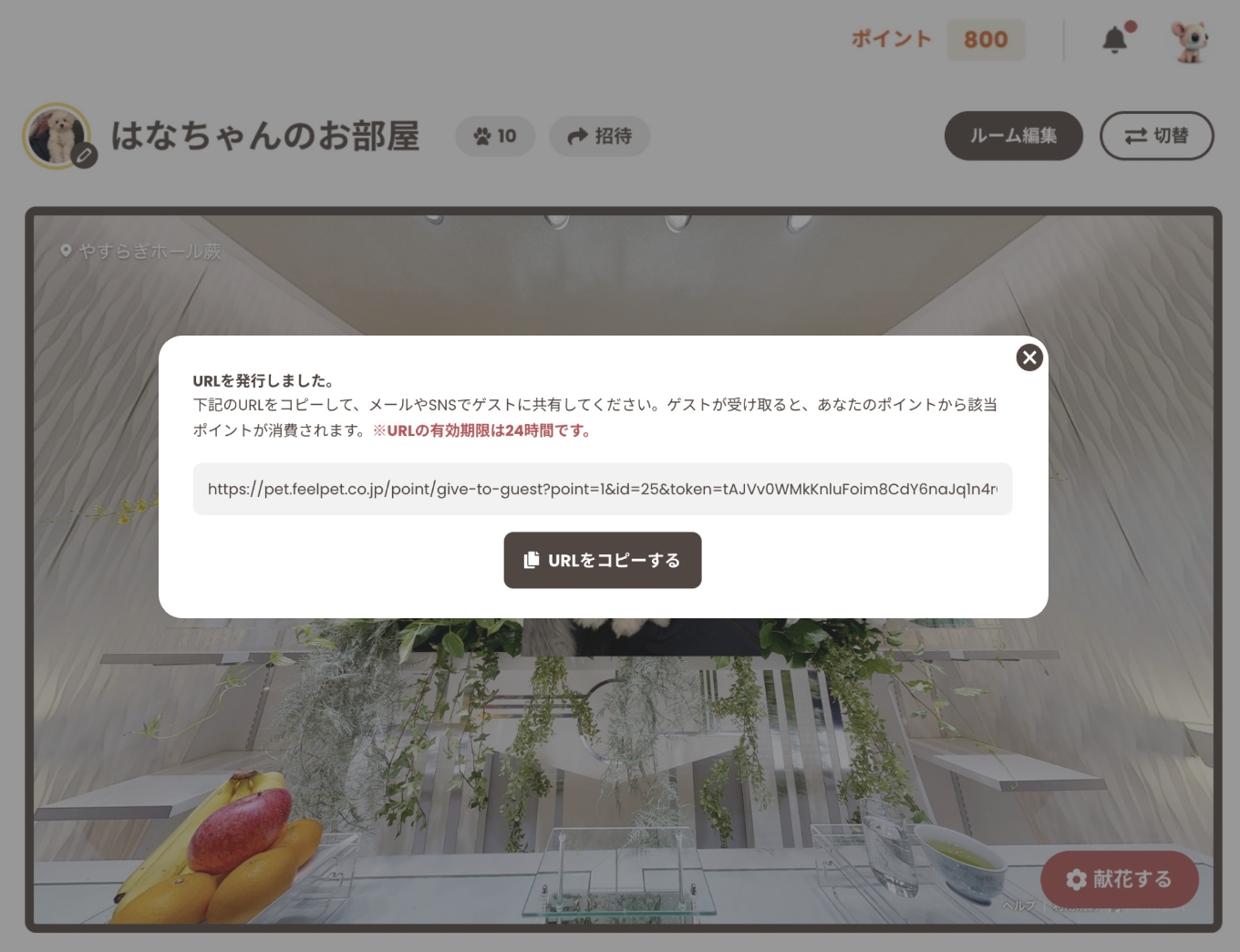Feel pet 使い方ガイド
目次
初めの登録手順
Step.1 ルームを作ろう!
アカウントを作成すると、ルームのトップページが表示されます。まずはペットのルームを作成しましょう。ルーム名と、ペットの遺影写真の設定をすることができます。
1. ルーム上にある「ルーム編集」を押下します。
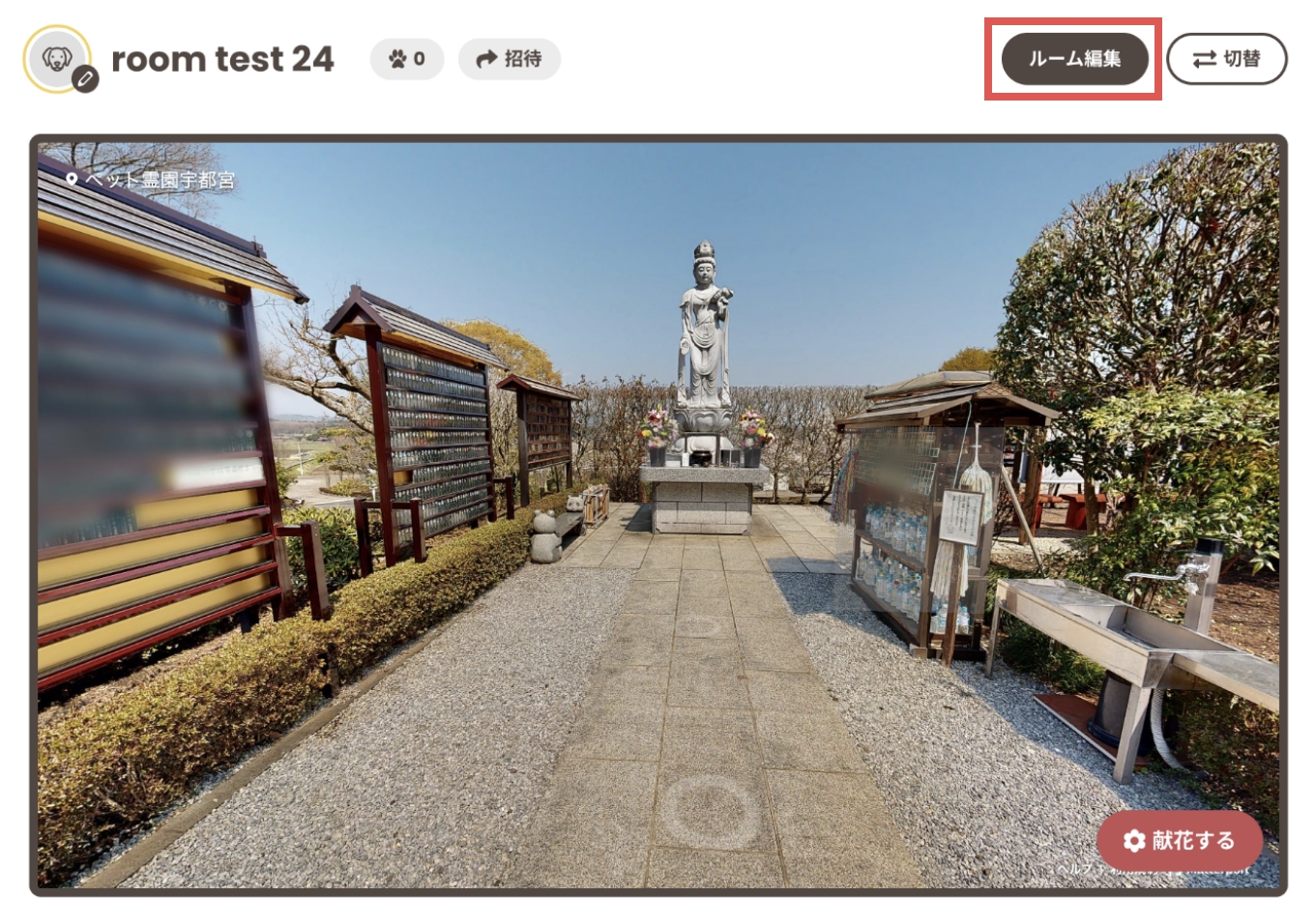
2. ルーム編集ページに移動します。①ルームの名前と、②ペットの遺影写真を設定したら、「保存する」ボタンを押下して設定完了です。
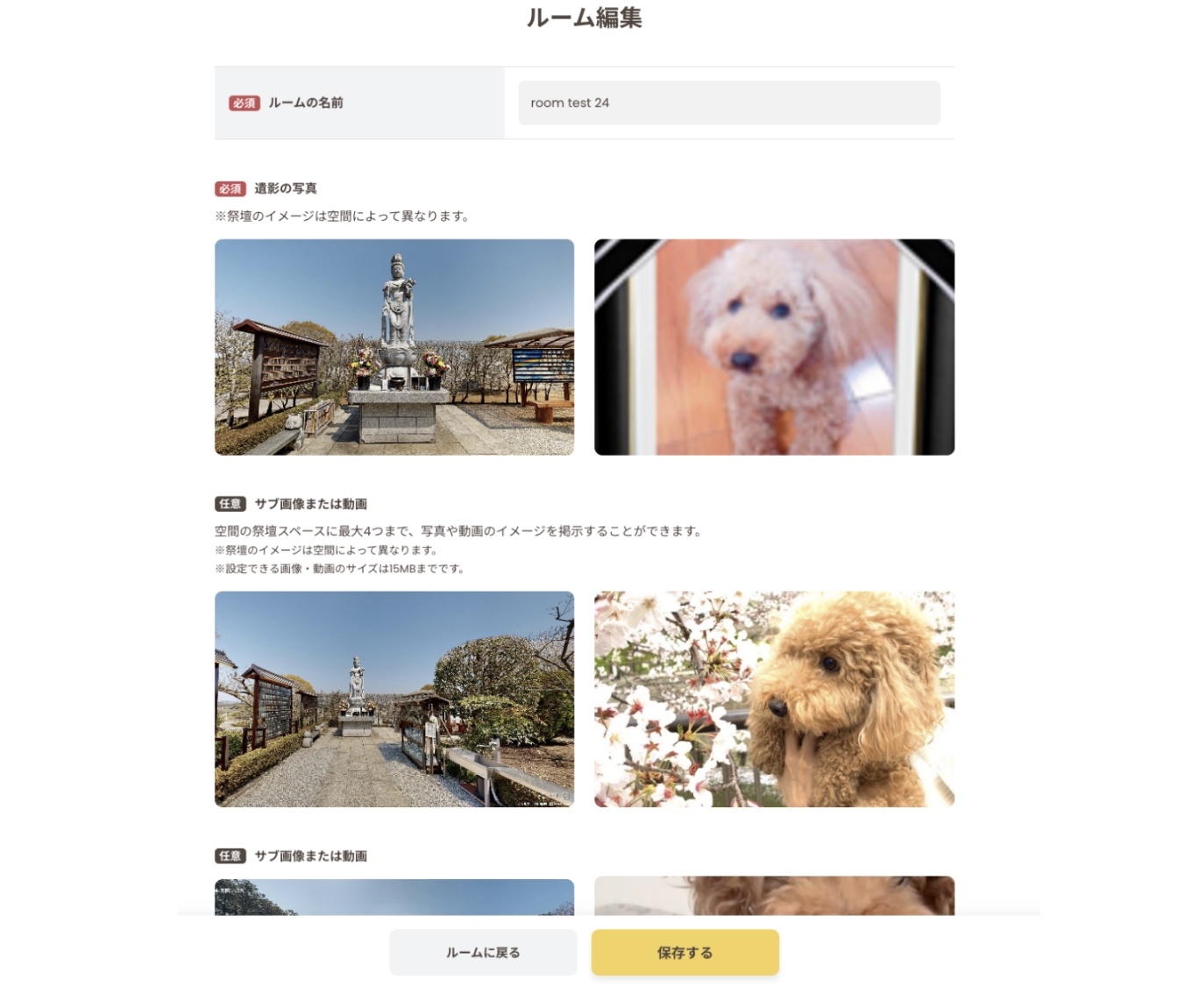
遺影の写真には、画像ファイルまたは動画ファイルをアップロード可能です。
※空間の祭壇スペースに最大4枚まで設定可能です。
※祭壇のイメージは空間によって異なります。
※設定できる画像・動画のサイズは、1つあたり15MBまでです。
Step.2 空間を歩いてみよう!
ルーム(祭壇のバーチャル空間)内を移動し、写真や動画を見たりすることができます。
バーチャルの画面上の操作について(※パソコンの場合)

(1) ポイント移動
空間内の【丸いマーク】を押下すると、カメラがそのポイントまで移動します。
(2) カメラワークの移動
画面上でマウスをドラッグ(長押し)しながら動かすと、360度カメラの向きを動かすことができます。
(3) 拡大・縮小
2本指で「ピンチイン・ピンチアウト」 これはスマホ
(4) 動画再生
動画ファイルをアップロードしている場合、サムネイル画像を押下すると動画が再生されます。
Step.3 献花をしてみよう!
「ありがとうポイント」を使い、献花することによって感謝の気持ちを伝えることができます。
1. ルーム上にある「献花する」ボタンを押下します。
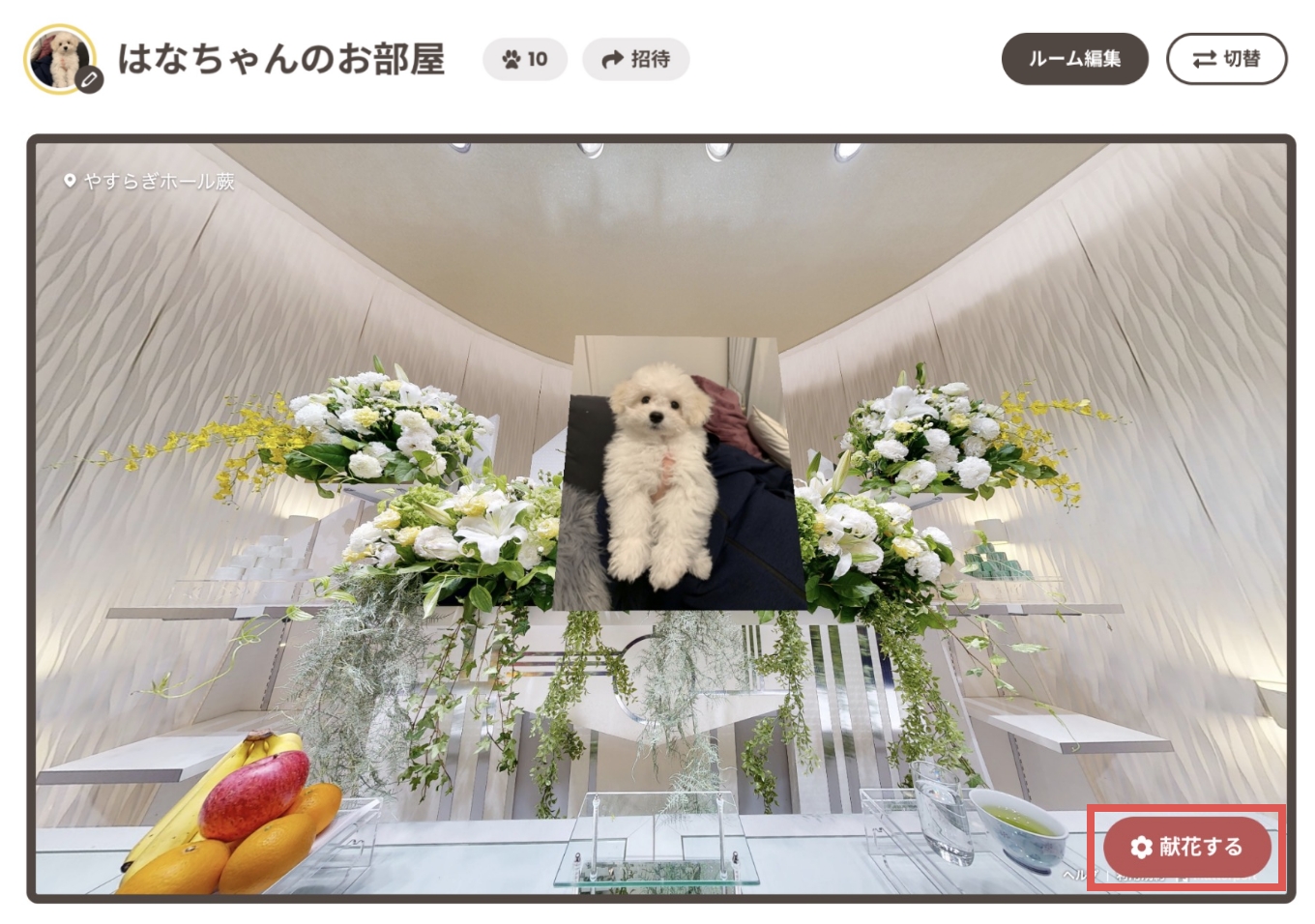
2. 花を選択し、メッセージを添えて(任意)贈ります。
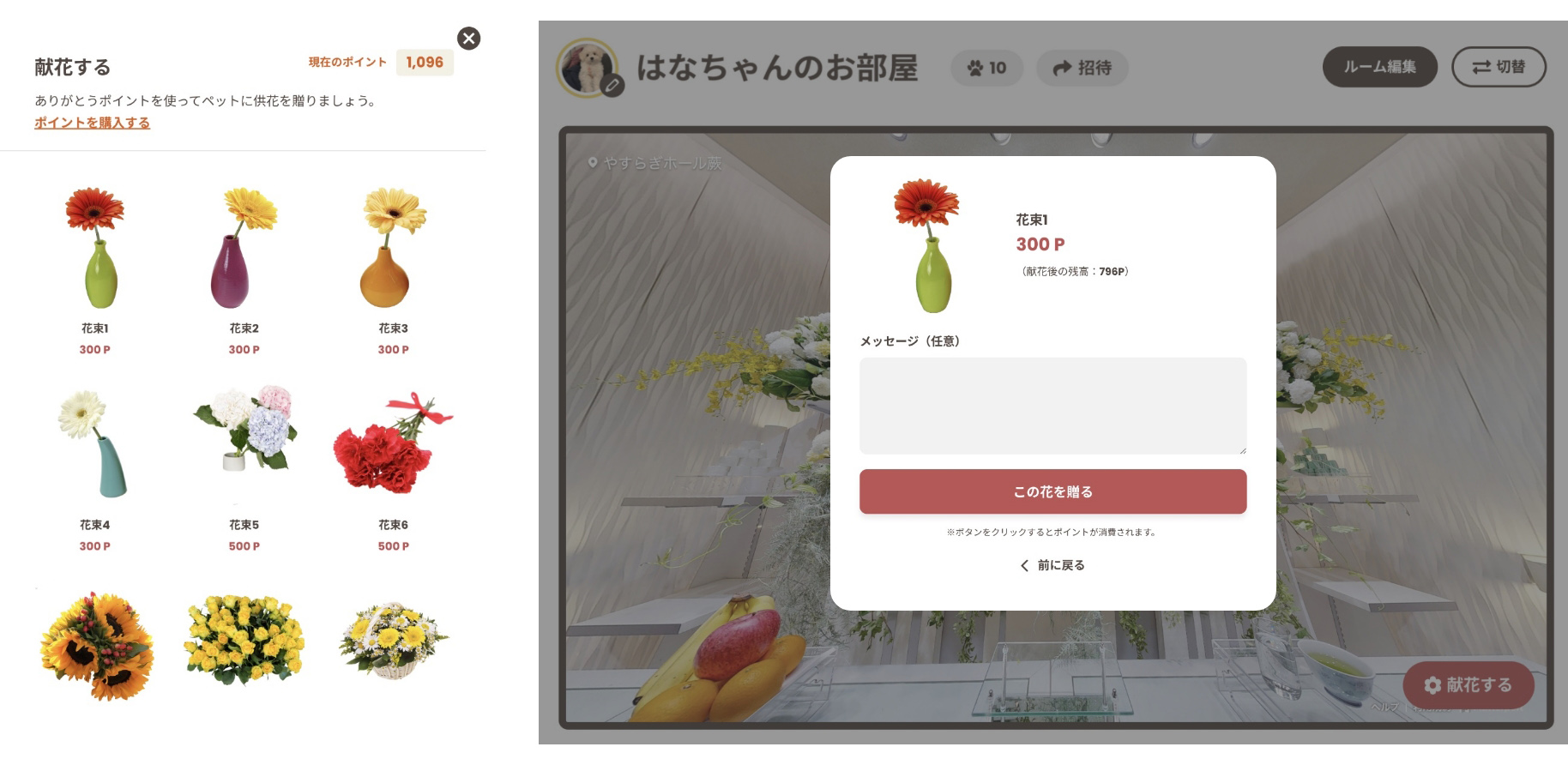
3. 贈られた花やメッセージは、ルームにある足跡またはお花のアイコンから閲覧することができます。
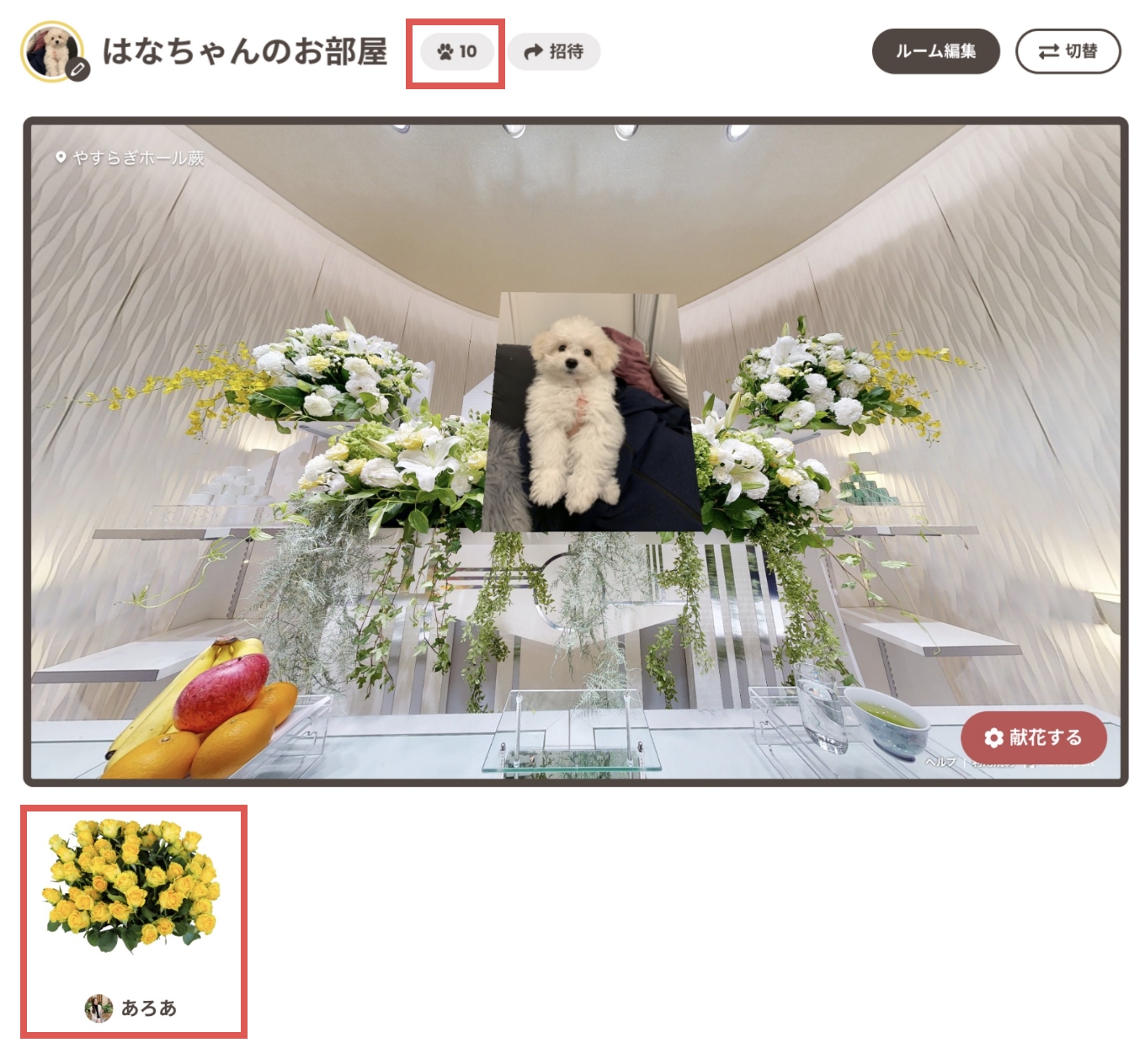
Step.4 ゲストを招待しよう!
SNSやURLを経由して、家族や友人をルームに招待することができます。
1. ルーム上にある「招待」ボタンを押下します。
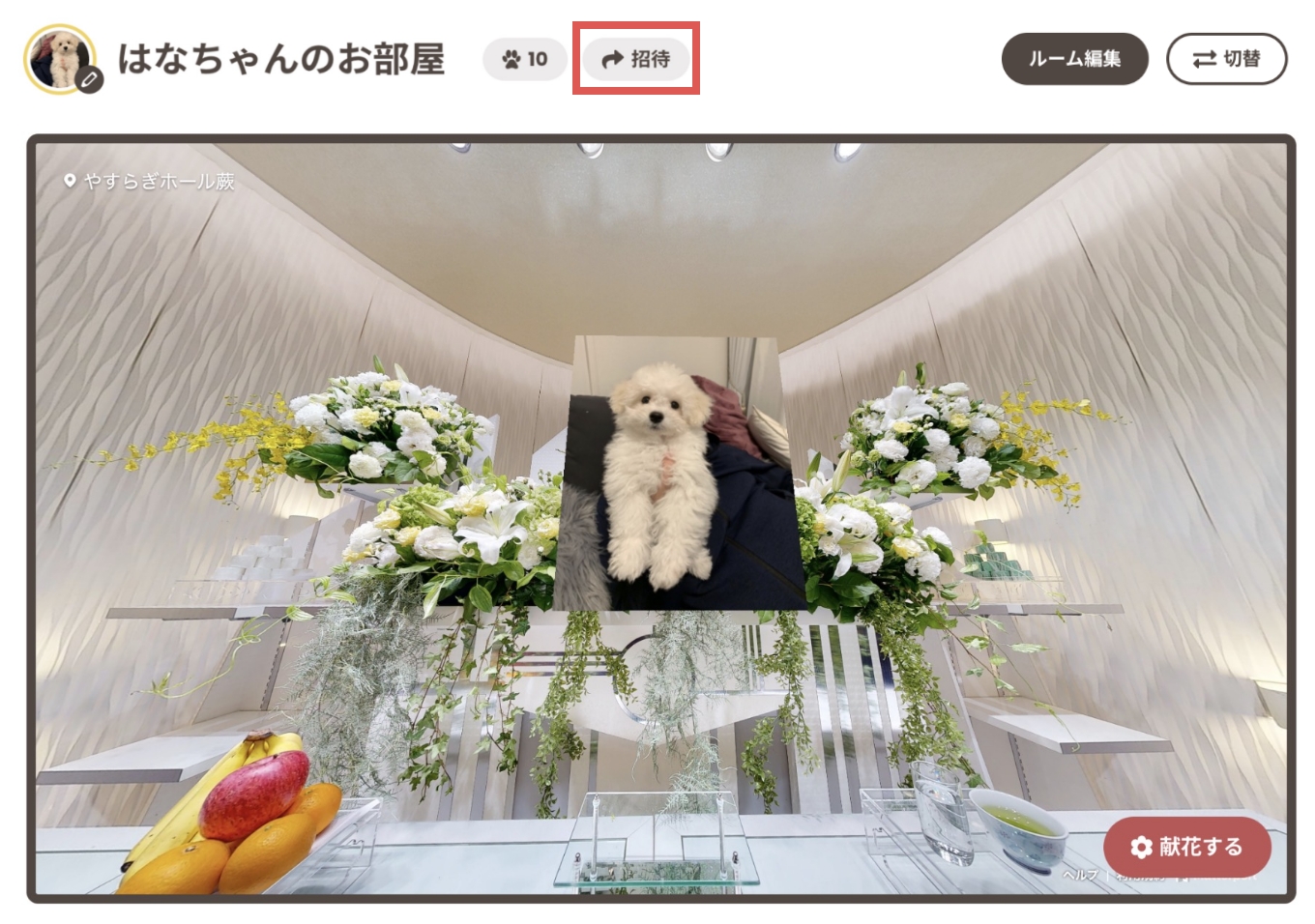
2. 共有する方法を選択します。Facebook共有、Twitter共有、LINE共有、URLコピーが可能です。
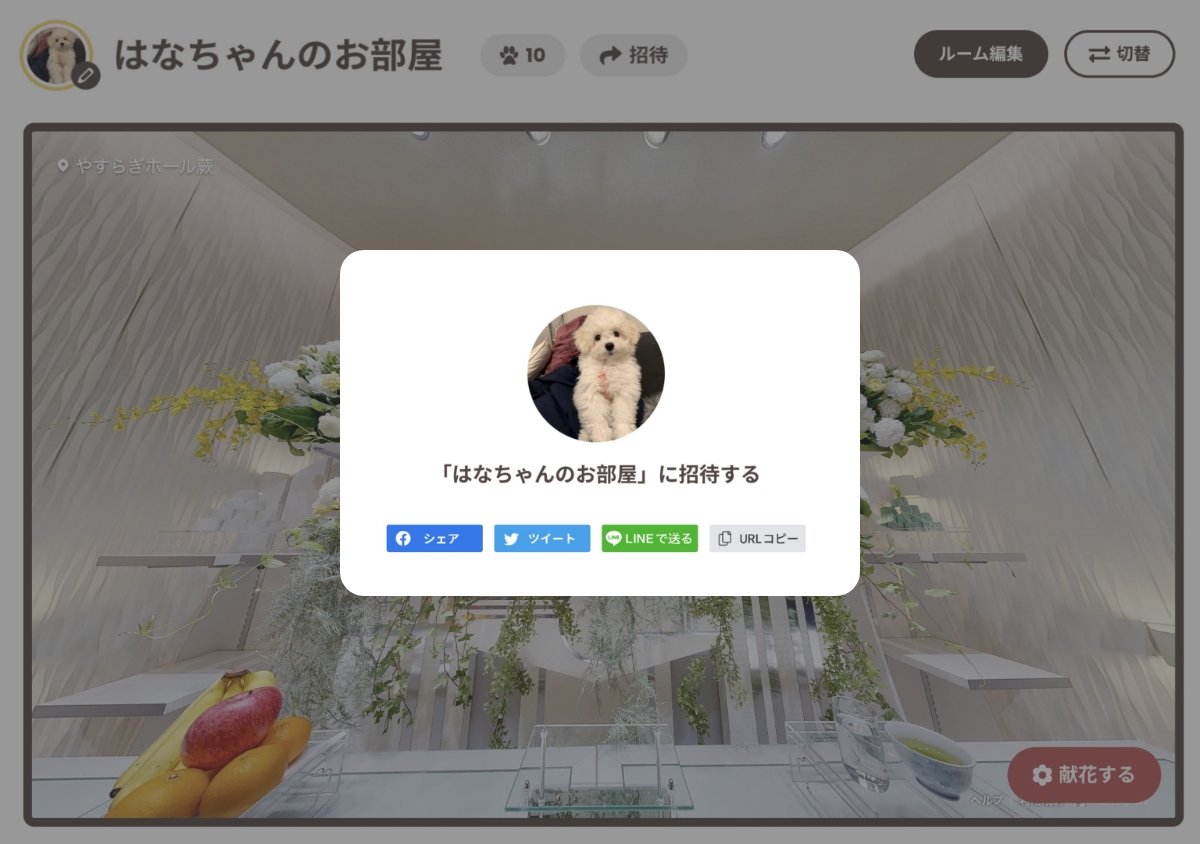
Step.5 ポイントをプレゼントしてみよう!
Feel petでは「ありがとうポイント」を利用して、献花などのサービスを利用できます。ポイントは贈ることができるので、ご家族やご友人にプレゼントしましょう。
1. ルーム上にある「ポイント」を押下します。
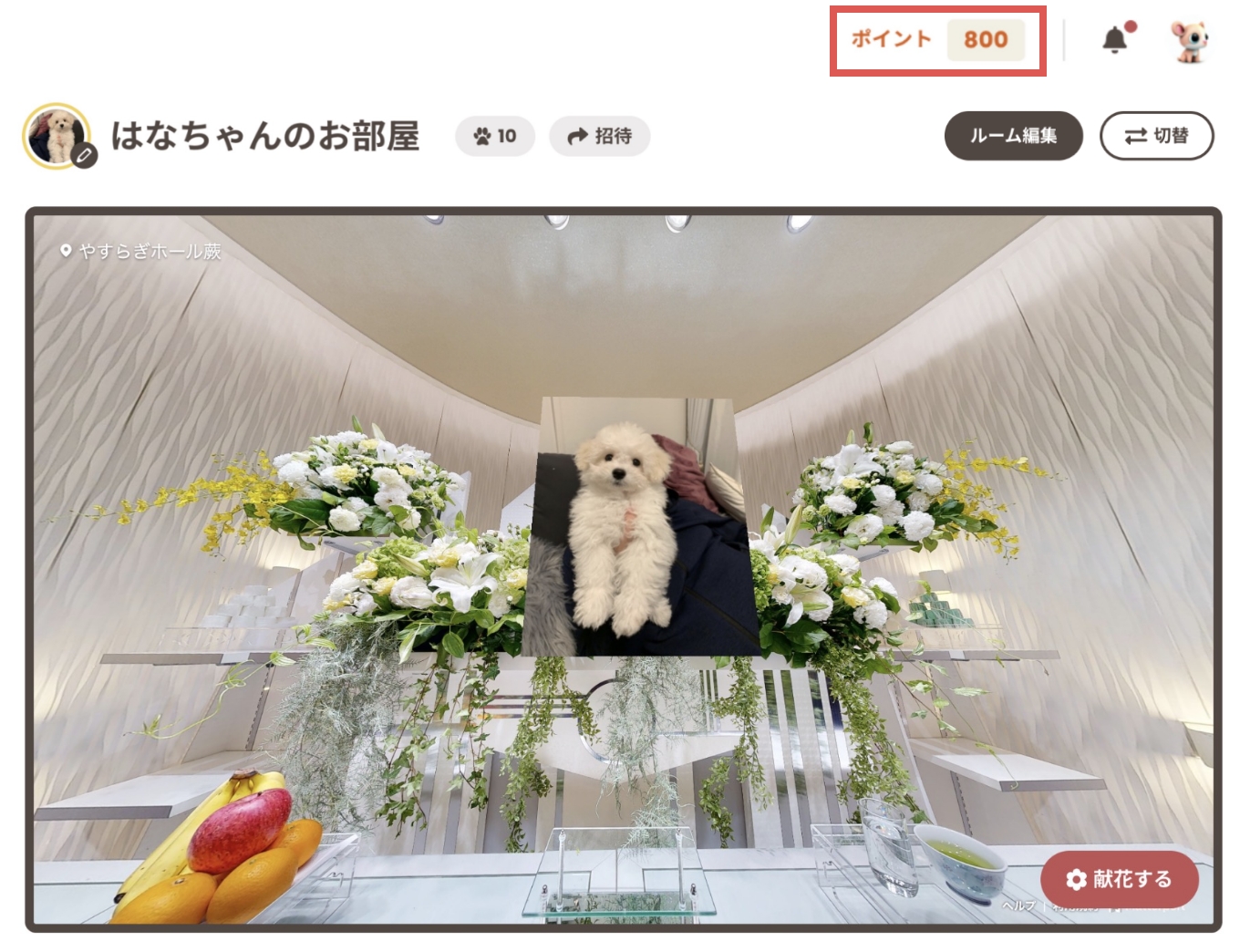
2. 「ゲストに贈る」を選択し、贈りたいポイント選択して、専用URLを発行します。
ポイントは、300、500、1,000、3,000から選択できます。